iphone的appstore也是很多朋友们喜欢的,更专一的软件目录和功能体验,非常的好用了,为大家介绍下苹果手机的appstore已购买项目删除和隐藏后,怎么恢复的设置,也是非常好用的功能设置了,不要错过啦 。
app store已购项目恢复显示设置
方法一
打开手机设置,点击顶部Apple ID账号进入
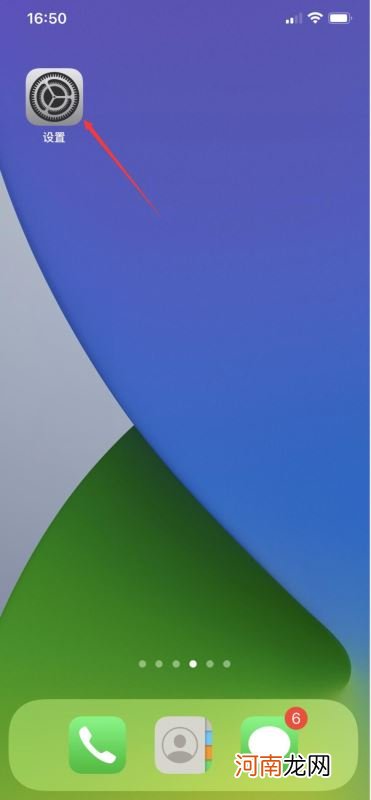
文章插图
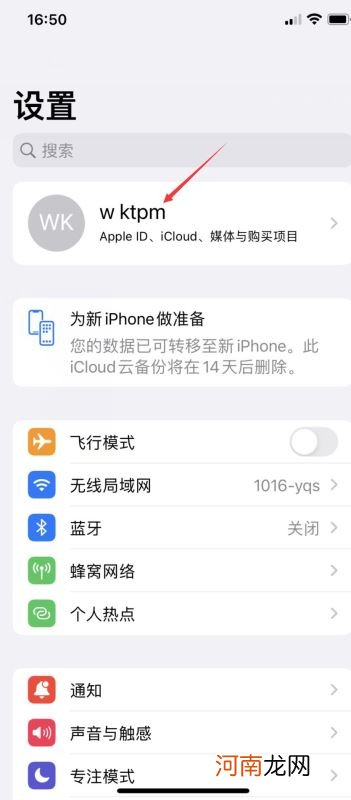
文章插图
选择媒体与购买项目,点击显示账户
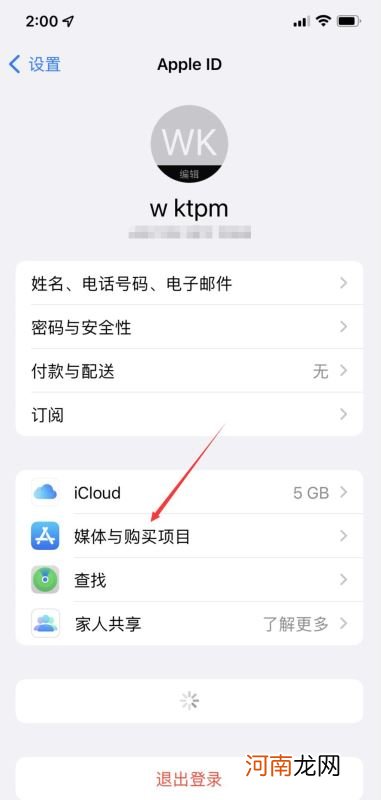
文章插图
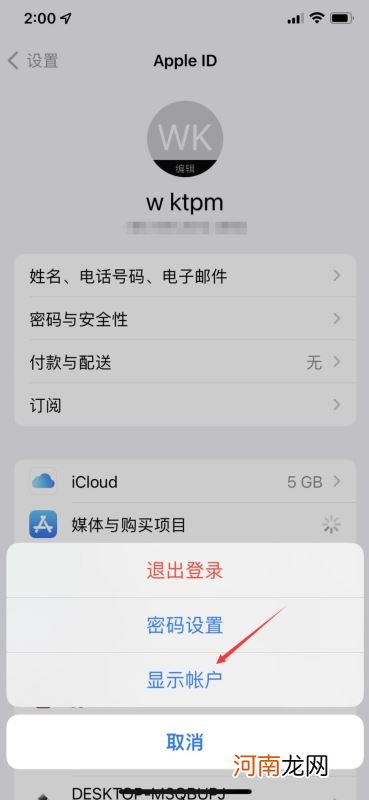
文章插图
选择隐藏的已购项目,进入页面后,找到想要恢复的软件,点击解除隐藏即可
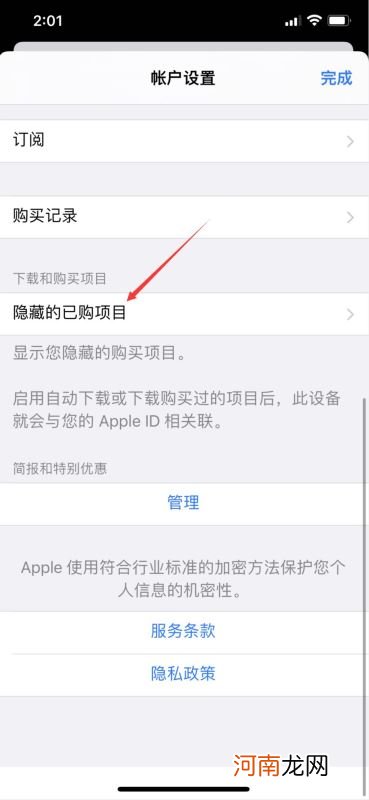
文章插图
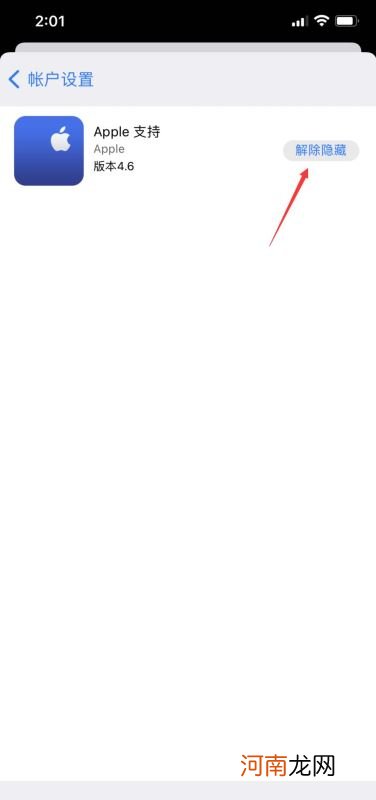
文章插图
方法二
打开App Store,点击右上角的账户图标
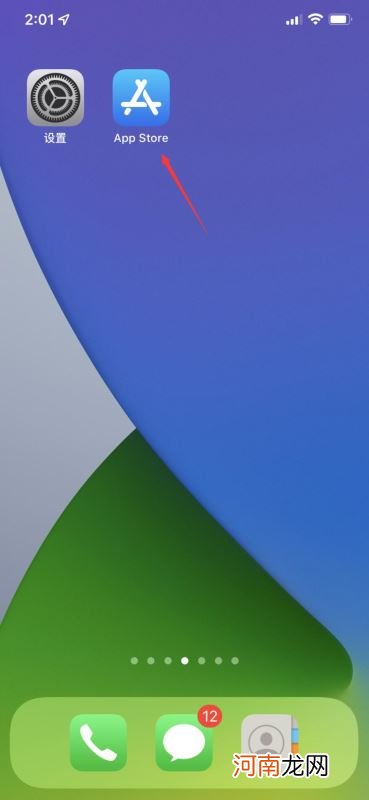
文章插图
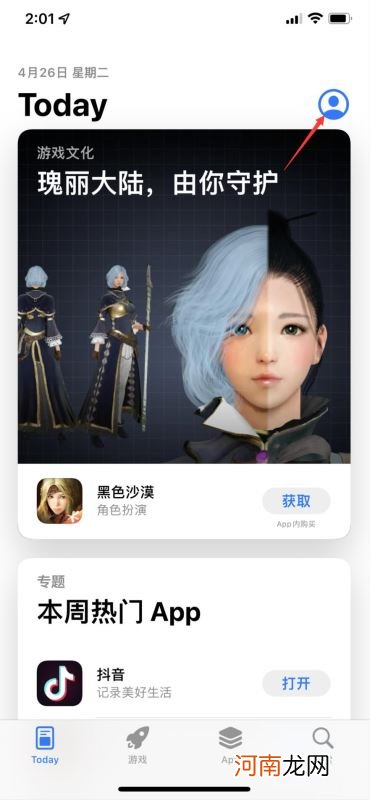
文章插图
选择Apple ID进入,然后点击隐藏的已购项目
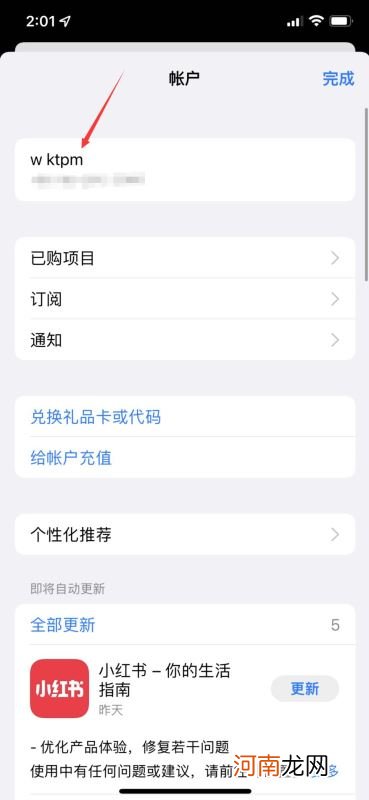
文章插图
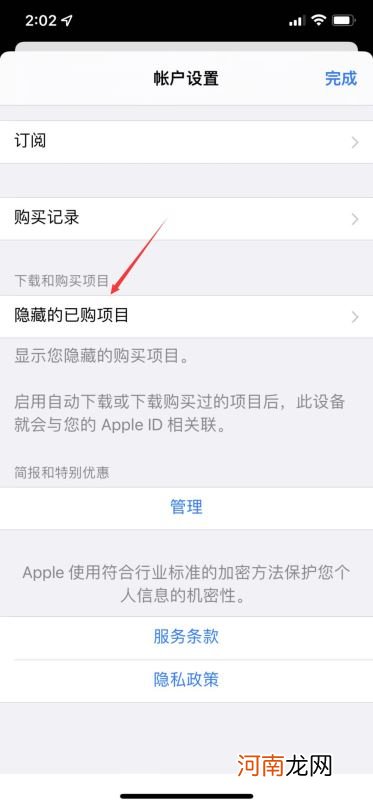
文章插图
找到想要恢复的软件,点击解除隐藏即可
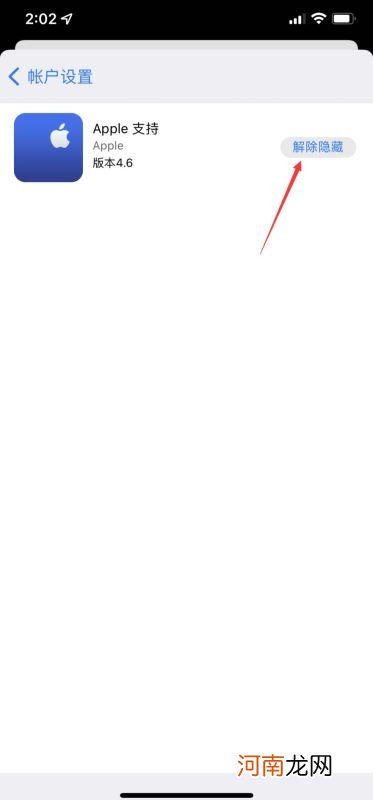
文章插图
方法三
打开电脑上的iTunes软件,进入页面后,点击账户
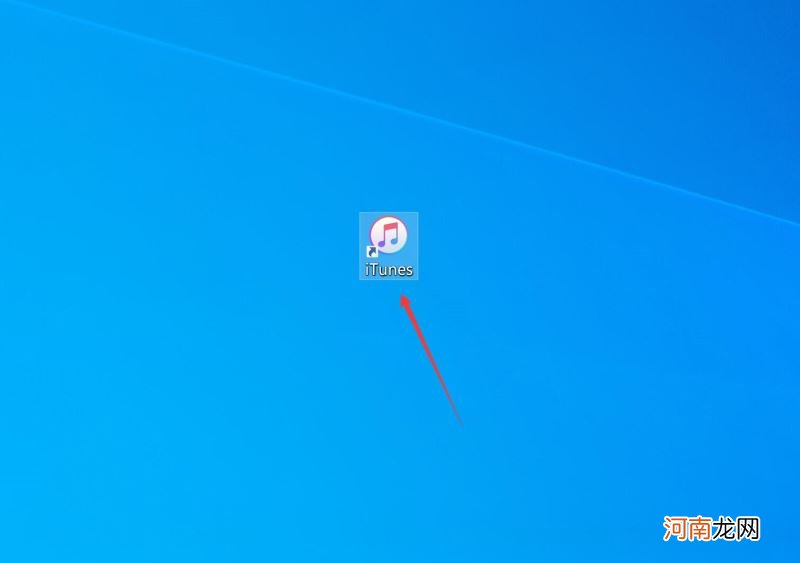
文章插图
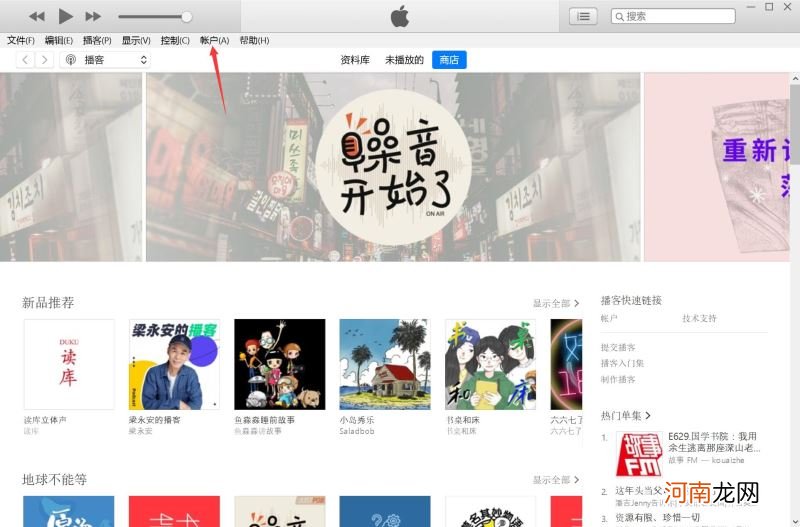
文章插图
选择查看我的账户,然后输入Apple ID和密码,点击登录
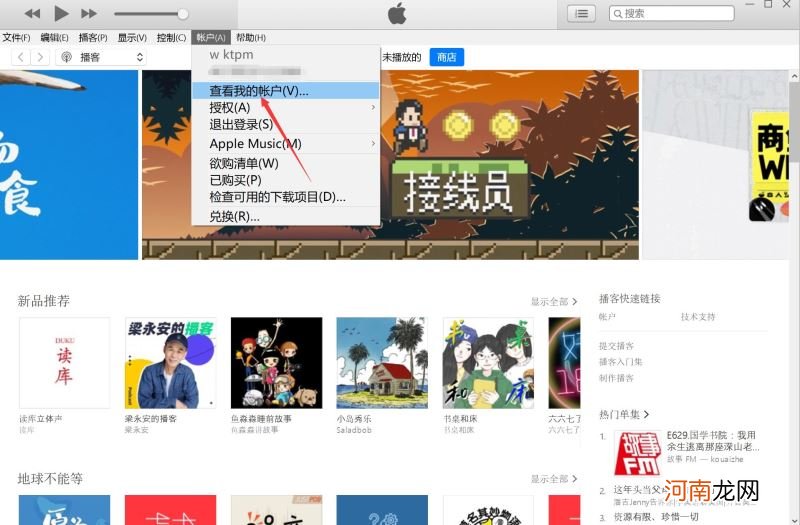
文章插图
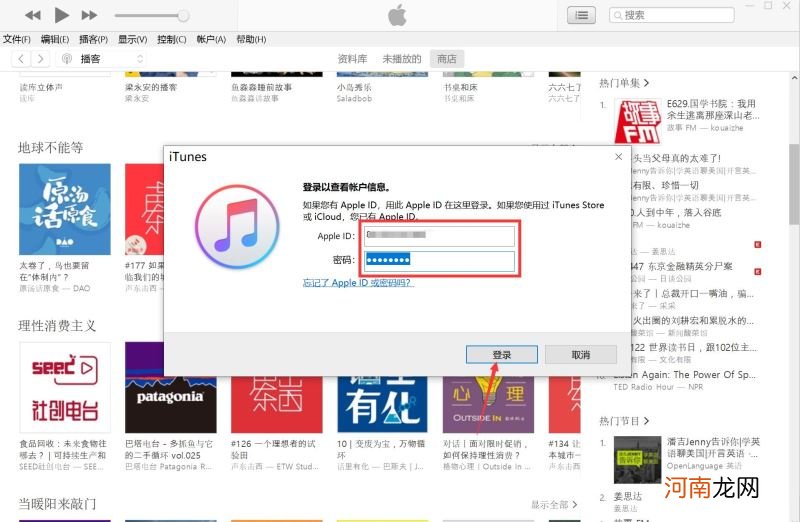
文章插图
进入页面后,点击下载和购买项目右侧的管理
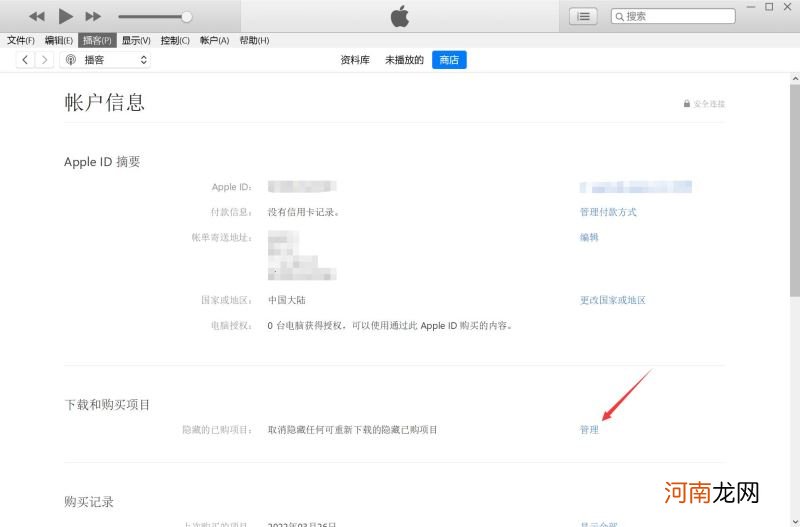
文章插图
最后找到想要恢复的软件,点击解除隐藏即可
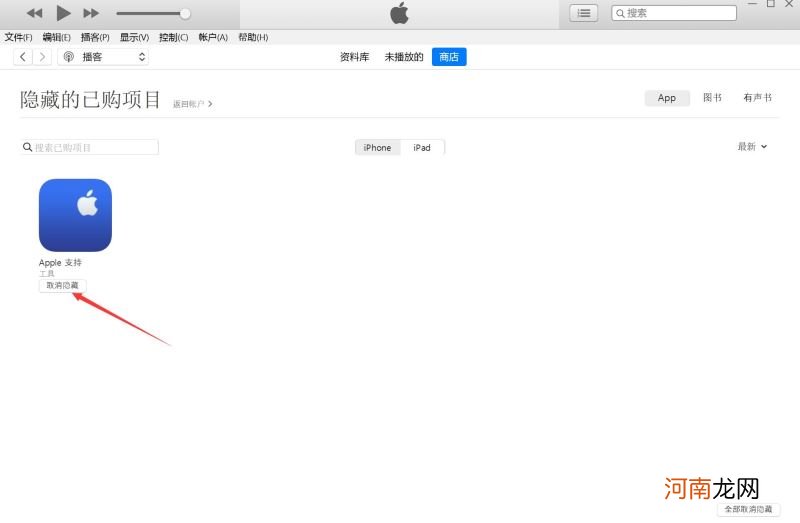
文章插图
总结:
方法一:
进入设置Apple ID账号页面,打开媒体与购买项目选择显示账户,打开隐藏的已购项目选择解除隐藏 。
方法二:
进入AppSotre账户图标,打开Apple ID选择隐藏的已购项目,找到软件选择解除隐藏 。
方法三:
【苹果appstore已购项目怎么恢复-appstore隐藏项目怎么恢复优质】进入iTunes账户页面,打开查看我的账户Apple ID和密码登录,选择下载和购买项目右侧的管理,找到软件选择解除隐藏 。
- 苹果手机停机查询本机设置-苹果手机停机怎么查询优质
- 二胎更易致胎儿畸形
- 已生女孩的nt图片 已生女儿nt单子速看
- 胎动已经告诉性别 已生宝妈分享孕期胎动
- nt看男女85%的准确率! nt值nt图已说明一切
- nt图女宝nub点为什么是平行的 nub原理已说明一切
- nt1.8mm是男孩还是女孩 已生宝妈验证nt值
- 上一胎预知下一胎男女 已生两宝,妈妈经历总结
- 春季日系卷发的扎法
- 出生季节不同 BB优势也不同
